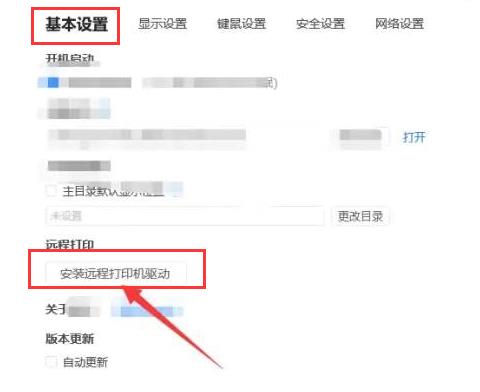或许有的朋友还不太清楚ToDesk怎么安装远程打印驱动?那么接下来小编就为大家带来了ToDesk安装远程打印驱动步骤哦,有需要的朋友赶快来看看吧。 1.首先,在电脑桌面中双击打开程序
或许有的朋友还不太清楚ToDesk怎么安装远程打印驱动?那么接下来小编就为大家带来了ToDesk安装远程打印驱动步骤哦,有需要的朋友赶快来看看吧。
1.首先,在电脑桌面中双击打开程序

2.然后,点击左下方的高级设置选项
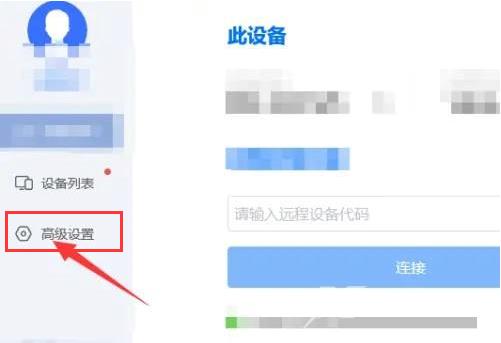
3.最后,在基本设置一栏中,鼠标点击安装远程打印机驱动即可
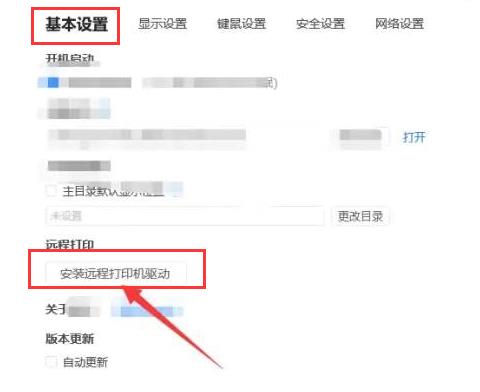
或许有的朋友还不太清楚ToDesk怎么安装远程打印驱动?那么接下来小编就为大家带来了ToDesk安装远程打印驱动步骤哦,有需要的朋友赶快来看看吧。
1.首先,在电脑桌面中双击打开程序

2.然后,点击左下方的高级设置选项
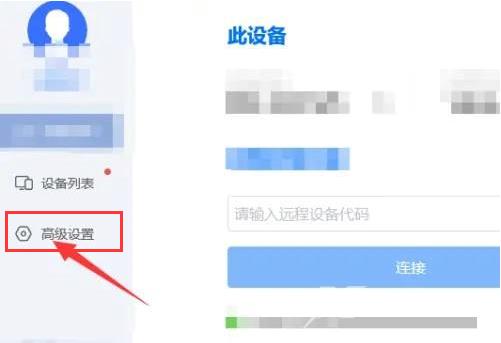
3.最后,在基本设置一栏中,鼠标点击安装远程打印机驱动即可